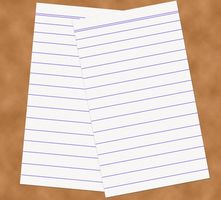Wie erstelle ich eine Webseite mit Notepad
Das Wachstum des globalen Internets hat eine unschätzbare Quelle für Informationen, Social Networking, Einkaufs-und Unterhaltungsmöglichkeiten geboten. Da das Internet mainstream gegangen, so haben Sie die Tools zur Erstellung. Unzählige Software-Pakete geben Ihnen die Werkzeuge zum Erstellen Ihrer eigenen Webpräsenz ohne eine Zeile HTML lernen zu müssen. Glücklicherweise brauchen Sie nicht spezialisierte Software-Pakete zu Hause über das Internet zu erstellen: mit ein bisschen Geduld und einem Texteditor wie Editor, können Sie Web-Seiten mit HTML "Tags" zum Formatieren von Text, und Stellung Bilder und andere Webseiten-Elemente auf Ihrer Seite erstellen.
Anweisungen
Codierung einer persönlichen Webseite mit HTML-Tags
1 Starten Sie Notepad durch Eingabe von "Notepad" in die Suchleiste des "Start"-Menü, oder durchsuchen den Ordner "Zubehör" in Ihrem "Start"-Menü.
2 Klicken Sie auf den leeren Teil des Fensters eingeben von Text beginnen. Typ "< HTML >" (ohne Anführungszeichen). Sie müssen jede Webseite mit diesem Tag beginnen. Das "< HTML >" Tag hinweist auf einen Webbrowser HTML (Hyper Text Markup Language)-Dokument.
3 Drücken Sie "Enter" in einer neuen Zeile des Textes verschieben. Geben Sie "< TITLE >" unmittelbar gefolgt von den Text, den Sie am oberen Rand des Browserfensters angezeigt, wenn Benutzer Ihre Seite besuchen möchten. Nachdem Sie dies getan haben, setzen Sie "< / TITLE >" nach dem letzten Buchstaben Ihres Titels.
Beispiel: "< TITLE > Willkommen bei Jims Seite! < / TITLE >"
4 Drücken Sie die "Enter"-Taste erneut, um eine neue Textzeile zu erstellen. Geben Sie in den folgenden Zeilen des Textes:
"< CENTER >< H1 >"
"< / H1 >< / CENTER >"
5 Platzieren Sie ein "< P >" in der nächsten Zeile, gefolgt von "< IMG SRC ="Yourfile"ALIGN ="center">" (wieder ohne Anführungszeichen). Ersetzen Sie den Text "Yourfile"mit dem Dateinamen eines Bildes, das endet". JPG",". GIF "oder". PNG", mit der Erweiterung (Beispiel:"smiley.jpg"). Kopieren Sie das Bild, das Sie in das gleiche Verzeichnis wie dieses HTML-Dokument verwenden möchten.
6 Sprung in eine neue Zeile von Text in den Editor, und geben Sie Folgendes:
"< P >< CENTER >"
Dies ist, wo der Haupt-Text-Inhalt für diese Seite gehen.
7 Geben Sie "< / HTML >" in einer neuen Zeile des Textes, das HTML-Dokument zu beenden. Die "< / HTML >" Tag, wie die anderen Varianten mit vorangestelltem Schrägstrich, HTML-Tags gibt an, dass diese Zeile des HTML-Dokuments endet.
8 Klicken Sie auf "Datei", dann "Speichern unter". Klicken Sie auf das Dropdown-Menü rechts neben "Save As Type", "Alle Dateien" auswählen. Geben Sie "mypage.html" in das Feld "Dateiname" ein, und klicken Sie auf "Speichern".
Tipps & Warnungen
- Immer speichern Sie die Datei mit der Erweiterung ". HTML "oder". HTM"oder die Seite wird als einfache Text-Dokument gespeichert und wird nicht korrekt angezeigt, wenn in einem Webbrowser geöffnet.
- Schließen Ihre Tags ist wichtig, zum Beispiel, wenn Sie einfach eingegeben "< CENTER > Dies ist Text" ohne eine nachfolgende "< / CENTER >, alle Text auf der Seite zentriert werden würde. Schließenden Tags Grenzwert den Anwendungsbereich dieses Tags auf dieser bestimmten Text/Teil Ihrer Seite.